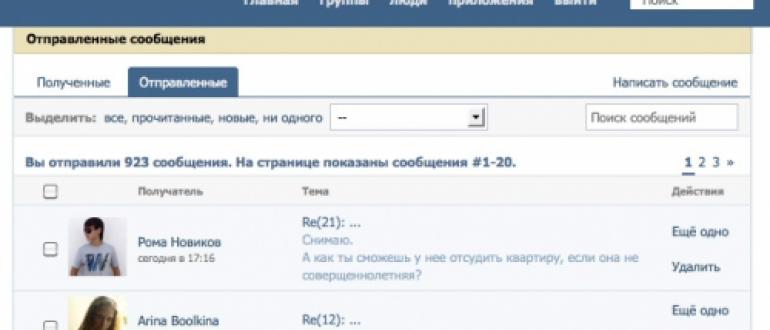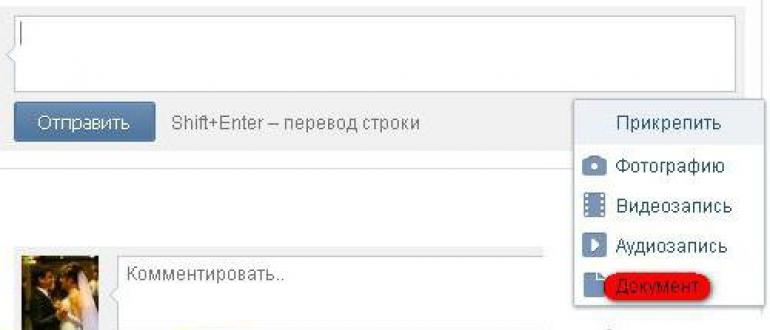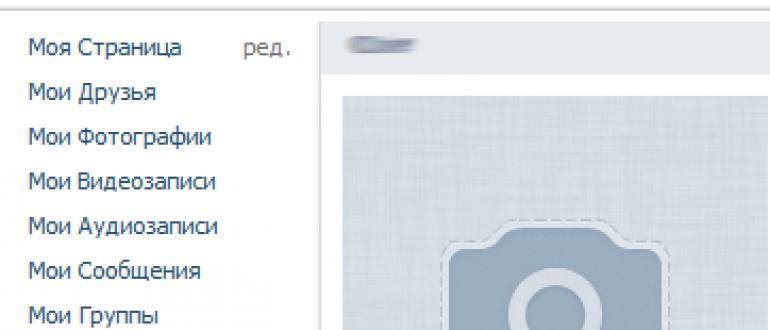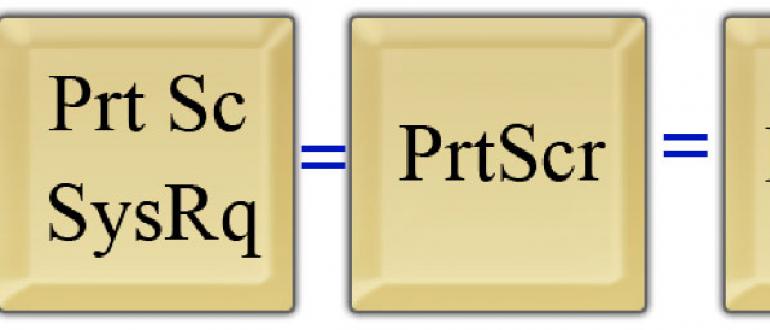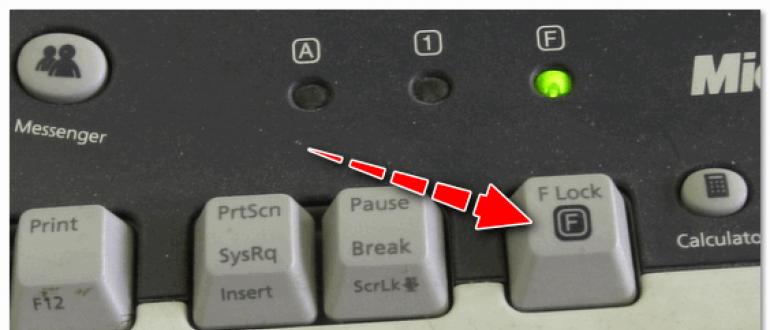Ma'lumotlarni kiritishda asosiy vosita shaxsiy kompyuter bugun klaviatura. Belgilash uchun ingliz tilida ushbu elementning "klaviatura" so'zi ishlatiladi, bu so'zma-so'z tarjima qilingan holda "klaviatura" degan ma'noni anglatadi. Klaviaturaning klassik versiyasida 101 yoki 102 tugmalar mavjud.
Biroq, ishlab chiqaruvchilar kirish moslamasini doimiy ravishda yaxshilashga harakat qilmoqdalar. Shu sababli yoqilgan turli xil qurilmalar Siz ko'plab tartib variantlarini, maxsus tugmachalarni, qo'shimcha panellarni va issiq tugmalarni topishingiz mumkin.
Klaviaturadan ma'lumot kiritishni o'rganish qulayligi uchun barcha tugmachalarni bir nechta segmentlarga bo'lish mumkin. Har bir segment ma'lum funktsiyalarning bajarilishi uchun javobgardir.
Harf-raqamli kalitlar
Klaviaturaning ko'p qismini buyruqlar va matnlarni kiritish uchun ishlatiladigan tugmalar egallaydi. Tugmalarning old qismida harflar yoki raqamlarning tasviri joylashgan. Shuningdek, tinish belgilarini va maxsus belgilar. Barcha kiritilgan harflar sukut bo'yicha kichikroq bo'ladi, ya'ni. kichik o'lchamlarga ega. Lotin alifbosidagi harflar tasvirining yonidagi har bir tugmachada rus harflari joylashgan. Ba'zi tugmachalarda siz uchta belgini ko'rishingiz mumkin. Ikkinchi qatorda tugmalar yuqorida joylashgan bo'lib, ularning asosiy maqsadi raqamlarni kiritishdir.
Harflari bo'lgan tugmachalarda va raqamlarni kiritish tugmachalarida ba'zi belgilar mavjud, ular terishda ko'pincha topiladi. Belgilar ma'lumotlarini kiritish uchun klaviaturani almashtirish uchun siz xizmat klavishlaridan foydalanishingiz kerak. Ushbu tugmachalarni aniqlash juda oddiy. Ular ma'lumotlarning to'g'ridan-to'g'ri kiritilishi uchun javobgar emaslar, ammo ular foydalanuvchiga qo'shimcha funktsiyalarni beradi.
Maxsus kalitlarning maqsadi
Qoida tariqasida, kirish moslamasidagi maxsus kalitlarning nomi ularning funktsiyalariga to'liq mos keladi. Odatda, barcha maxsus kalitlarni bir necha turga bo'lish mumkin:
- Bajarish uchun ishlatiladigan tugmalar xizmat jamoalari;
- tartibga solish uchun ishlatiladigan tugmachalar;
- maxsus kalitlar;
- har xil funktsiyalarni bajarish uchun kalitlar;
- kursorni boshqarish tugmachalari;
- Yordamchi kalitlar.
Xizmat kalitlari
Xizmat buyruqlarini bajarish uchun klaviaturada atigi beshta tugma mavjud. Bular CapsLock, Shift, Numlock, Ctrl, Alt tugmalaridir. Ushbu tugmachalarni ba'zan o'zgartirish tugmachalari deb ham atashadi, chunki ularni boshqa tugmachalarning maqsadini o'zgartirish uchun ishlatish mumkin. Odatiy bo'lib, Shift tugmasi katta harflarni kiritish uchun ishlatiladi.
Agar CapsLock indikatori yoqilgan bo'lsa, Shift tugmachasini bossangiz, ular chop etiladi kichik harflar. Kursorni boshqarish uchun Shift tugmasidan ham foydalanishingiz mumkin. Buning uchun Shift tugmachasini bosing va strelkalar tasviri bilan tugmachalarni ishlatib kursorni siljiting. CapsLock tugmasi harflarning holatini o'zgartirish uchun ishlatiladi.
Agar kerak bo'lsa, katta hajmdagi matnni kiriting katta harflar bilan, shunchaki CapsLock-ni bosing. Ishni orqaga qaytarish uchun ushbu tugmachani yana bosish kerak. Agar siz CapsLock-ni bir marta bossangiz, klaviaturadagi ko'rsatkich yonadi. Natijada, matn yoziladi katta harflar bilan. Ikki marta bosilganda indikator o'chadi.
Ctrl tugmasi berilgan parametr qiymatlarini o'zgartirish uchun ishlatiladi. CTRL tugmachasining funktsiyalari foydalanuvchi tomonidan qo'lda rejimda ro'yxatdan o'tkaziladi, foydalanuvchi tanlagan dasturga qarab farq qilishi mumkin.
Raqamli parametrlarni soddalashtirilgan kiritish uchun NumLock tugmasidan foydalaning. Bilan ingliz tili ushbu kalitning nomi mahkamlash raqamlari sifatida tarjima qilinadi. Agar siz klaviaturadagi tugmachani bir marta bossangiz, tegishli ko'rsatkich yonadi. Natijada klaviaturaning o'ng paneli paydo bo'ladi raqam tugmachalari. Agar NumLock qiymati o'chirilgan bo'lsa, o'ng tomonda joylashgan tugmalar kursorni boshqarish funktsiyalarini bajaradi. Ko'rsatkichlar bo'yicha siz klaviaturada CapsLock va NumLock yoqilganligini va klaviaturadagi qaysi maxsus tugmachalar faol ekanligini aniqlashingiz mumkin.
Ctrl tugmachasi singari Alt tugmasi boshqa tugmachalarning parametrlarini o'zgartirishga imkon beradi. Bu, qoida tariqasida, boshqa tugmachalarning funktsional imkoniyatlarini kengaytirishga imkon beradi. Dasturdan dasturga o'tish uchun ushbu kalitning qiymatlari farq qilishi mumkin. Agar siz ushbu tugmachaning nomini inglizchadan "Alternate" deb tarjima qilsangiz - o'zgartirish, almashtirish. Ushbu tugma ham bitta o'ziga xos xususiyatga ega. Amaldagi dasturga qarab, o'ng va chap Alt turli xil funktsiyalar uchun javob berishi mumkin.
Ekran rasmlarini yaratish uchun PrintScreen tugmasi ishlatiladi. Yuklashni to'xtatib turish uchun operatsion tizim Siz PauseBreak tugmasidan foydalanishingiz mumkin. Shuningdek, ushbu tugma dasturlarni to'xtatishi yoki fayllarni yuklab olishi mumkin.
Tahrirlanadigan tugmalar
Ushbu tugmalarning maqsadi - foydalanuvchining ishlashini engillashtirish matn muharrirlari va so'zlarni qayta ishlash dasturlari. Albatta, ushbu toifadagi eng muhim kalit - bu bo'shliq yoki bo'sh joy. Bu klaviaturaning pastki qatorida joylashgan eng uzun kalit. Kalitning maqsadi uning nomidan aniq - u harflar va so'zlarni bir-biridan ajratish uchun ishlatiladi. Matnni tahrirlash uchun ishlatiladigan yana bir muhim tugma - Backspace.
Ushbu tugmani bosish kursorning chap tomonida joylashgan belgilar va belgilarni yo'q qiladi. BackSpace-ni Internet-brauzer bilan ishlashda foydalanish ham qulay. Ushbu tugma bosilganda brauzer avval ochilgan sahifaga qaytadi. O'chirish tugmachasi bir nechta harakatlarni bajarish uchun ham ishlatiladi: u kursorning o'ng tomonida joylashgan belgilarni o'chirib tashlashi mumkin, savatda tanlangan ob'ektlarni olib tashlaydi. Qo'shish tugmasi ayniqsa matn muharrirlari bilan ishlashda foydalidir. Klaviaturani almashtirish rejimiga o'tkazishga imkon beradi.
Umumiy holda, ushbu tugma kirish uchun ishlatiladi matnli ma'lumot. Tahrirlashning boshlanishi kelishilgan matnning qismlarini almashtirish yoki qo'shib qo'yish bilan belgilanadi. Shunday qilib, masalan, jadvalda kerakli maydonni tanlash va uni ma'lumotlar bazasiga kiritish kerak bo'lsa, jadvalning bir qismini tanlash uchun Insert + Ctrl tugmachalari kombinatsiyasidan foydalanishingiz mumkin va ushbu bo'limni Shift + Insert kombinatsiyasi yordamida kerakli joyga joylashtirishingiz mumkin.
Funktsiya tugmachalari klaviaturadagi maxsus tugmalar deyiladi. Ular F harfi va 1 dan 12 gacha raqamlar bilan ko'rsatilgan eng yuqori qatorda joylashgan. Har bir tugma ma'lum bir dasturda muayyan operatsiyani bajarish uchun ishlatiladi. I.e. har bir funktsiya tugmachasining maqsadi alohida yozilgan. Masalan, agar biz matn muharriri bilan ishlashni ko'rib chiqsak Microsoft Wordkeyin F7 tugmachasini bosish lug'at yordamida imlo tekshiruvini boshlashingizga imkon beradi va F5 tugmachasini bosish "topish va almashtirish" bandini faollashtiradi.
Hujjatni saqlash yo'lini aniqlash uchun siz F12 funktsiyasidan foydalanishingiz mumkin. Ehtimol, yagona istisno F1 tugmachasidir - ushbu tugmachani bosganingizda, ma'lumot avtomatik ravishda ekranda paydo bo'ladi. Ushbu kalitdan foydalanish turli xil dasturlar va operatsion tizimlar bilan ishlashni sezilarli darajada osonlashtirishi mumkin.
Maxsus kalitlar
So'nggi harakatni bekor qilish uchun maxsus Esc tugmasidan foydalanishingiz mumkin. Ushbu tugmachaning nomi ("Qochish") "qochish, qochish" deb tarjima qilinadi. Shuning uchun ushbu tugmachaning asosiy maqsadi dasturni avvalgi holatiga qaytarish tushunarli. Esc tugmachasini bosish, agar dastur foydalanuvchi so'rovlariga javob berishni to'xtatgan bo'lsa ham yordam berishi mumkin. Maxsus kalit Enter buyruqlarni kiritish va dasturlarni ishga tushirish uchun ishlatiladi.
Ushbu tugma matn muharririda bosilganda, kursor yangi qatorga o'tadi. Tab tugmachasi asosan jadvallar bilan ishlashda ishlatiladi. Ushbu tugma bilan ishlaganda kursor keyingi ustunga o'tadi. Ushbu tugmani bosganingizda, matn tahrirlovchisida indeks yaratiladi. Boshqa dasturlar va o'yinlarda ushbu tugmachaga turli xil funktsiyalar tayinlanishi mumkin.
Kursor tugmachalari
Ushbu turdagi kalitlar qisqartirilgan raqamli va alifbo klaviaturalari orasida joylashgan. Ularni tanib olish juda oddiy - ular o'qlarni ko'rsatishadi. Tegishli tugma bosilganda kursor bitta pozitsiyani egallaydi. Kursor tugmachalari ham qo'llaniladi. uy tugmasi. Bu sizga kursorni sahifaning yoki matnning yuqori qismiga qaytarishga imkon beradi. Kursorni matn yoki sahifaning oxiriga o'tkazish uchun End ishlatiladi.
Maxsus (xizmat ko'rsatish) tugmachalari quyidagi asosiy funktsiyalarni bajaradi: (ENTER) - protsessor bajaradigan buyruqlarni kiriting; (ESC) - har qanday harakatni bekor qilish; (TAB) - kursorni tab holatiga o'tkazish; (INS) - kursor o'rnida belgi kiritish rejimini kursor o'rnida belgi qo'yish rejimiga o'tkazish;
(DEL) - kursor o'rnida belgini o'chirish;
(BACKSPACE) - kursorning chap tomonidagi belgini o'chirish;
(HOME) - kursorni matnning boshiga o'tkazish;
(END) - kursorni matn oxiriga o'tkazish;
(PGUP) - kursorni bitta ekran sahifasini matn bo'ylab yuqoriga siljitish;
(PGDN) - kursorni bitta ekranning varag'ini matnning pastki qismiga o'tkazish;
(ALT) va (CTRL) - bu tugmachalar boshqa har qanday narsalar bilan bir vaqtda bosilganda, ikkinchisining harakatida o'zgarishlar yuzaga keladi;
(SHIFT) - bu tugmachani bosib ushlab turish holatning o'zgarishini ta'minlaydi;
(CAPS LOCK) - bosh harflar holatini tuzatish / muzlatish;
M S W KimgaA Va D P At R Va E M A N Va P At L Menman T Oh P S
Klaviatura foydalanuvchiga kompyuter bilan aloqa qilish uchun hali ham o'z ahamiyatini yo'qotmagan bo'lsa-da, ma'lumotni qo'lda kiritish uchun yana bir moslama - sichqoncha - tobora muhim va ahamiyatli bo'lib bormoqda. Ammo filni sichqoncha qilish xavfi ostida bo'lsa ham, buni ishonch bilan aytish mumkin zamonaviy kompyuter sichqonchasiz ishlash deyarli imkonsiz: Windows GUI-da darhol sizni aldashadi dastur dasturlariderazalar, menyular, piktogrammalar va dialog oynalari bilan ishlash.
Bitta klaviatura yordamida ekrandagi kursorni yoki markerni boshqarish juda noqulay, sekin va oddiygina bema'ni bo'lishi mumkin, buning uchun maxsus ko'rsatkich moslamalari mavjud. "Aql bilan" koordinata manipulyatorlari deb nomlanadigan sichqoncha va trekbol eng keng tarqalgan qurilmalardir masofadan boshqarish ekranda grafik tasvirlar. Aslida, sichqoncha va trekbol kompyuter o'yinlariga qiziqqan har bir kishiga ma'lum bo'lgan joystikka o'xshaydi. Buyruqlarni terishning hojati yo'q, dasturda ishlaganda sichqoncha bilan ekranning oynasida kerakli menyuni yoki belgini ko'rsatib, tugmani bosing. Buning hammasi kifoya qiladi, qolganlari dastur tomonidan amalga oshiriladi.
Sichqonlar ikkita va uchta tugmachalar bilan birga keladi. Aslida, hayotning deyarli barcha holatlarida sichqonchaning ikkita tugmasi kifoya qiladi. Sichqoncha tanasining rangi va dizayni ta'mga bog'liq. Tanlov juda katta. Ko'plab kompaniyalarning dizaynerlari bu borada tirishqoqlik bilan ishlamoqda, shuning uchun tanlash uchun ko'p narsalar mavjud.
Trackbol sichqonchadan unchalik farq qilmaydi. Aslida, bu xuddi o'sha sichqonchadir, ammo tepaga, aniqrog'i, to'p bilan tepaga aylantirilgan. Agar siz sichqonchani stol atrofida ko'tarib, to'pni aylantirsangiz, ekrandagi markerning harakatini nazorat qilishingiz kerak bo'lsa, unda trekbolda to'pni barmoqlaringiz yoki kaftlaringiz bilan turli yo'nalishlarda burishingiz kifoya.
Ichida noutbuk kompyuterlari Trekbol ko'pincha klaviaturaning yonida quriladi yoki kompyuter klaviaturasining yonida yoki oldida mahkamlanadi. Biroq, "o'rnatilgan trekbol" klaviaturalari ish stoli kompyuterlari uchun ham mavjud. Va eng ko'p ko'chma kompyuterlarda sichqoncha va trekbol o'rniga ular endi mayda ko'rsatgichdan foydalanadilar - klaviaturadagi tugmachalar orasiga joylangan kichik rangli pin, ular joystik singari turli yo'nalishlarda bosilishi mumkin.
Va tizza kompyuterlarida sichqonchaning holatini qidirish bo'yicha eng so'nggi qidiruv - ko'rsatgich o'rniga J harfi bilan kalitdan foydalaning. Bu kalit yoki J-marker - shunchaki turli yo'nalishlarda bosishni qabul qiladigan joystik bo'lib xizmat qiladi va J tugmachasini o'rab turgan boshqa harf tugmachalari tugma sifatida ishlaydi. sichqoncha yoki trekbol yo'qolgan.
Sichqonlar odatda trekbollardan ko'ra qulayroq, ammo trekbollar ish stolida kamroq bo'sh joy talab qiladi. Agar stolda hujjatlar, kitoblar, chizmalar bo'lsa, toping bo'sh joy ba'zan sichqon uchun oson emas. Aytgancha, sichqonchani to'pi stolning yalang'och yuzasiga emas, balki maxsus kauchuk-plastmassa gilamchaga o'ralishi kerak. Keyin sichqoncha kamroq eskiradi va kir bo'ladi va aniqroq ishora qiladi, ya'ni u tezroq ishlaydi va foydalanuvchining ko'zlari va qo'llaridan kamroq charchaydi.
Serial port orqali yoki kengaytirish panelidagi maxsus boshqaruvchi orqali yupqa simi bilan kompyuterga ulangan an'anaviy sichqonlarga qo'shimcha ravishda, ba'zi kompaniyalar istiqbolli simsiz sichqonlar ishlab chiqaradilar. Bir qator kompaniyalar infraqizil nurlari yordamida ma'lumot uzatadigan sichqonlar ishlab chiqaradilar. Hatto miniatyurali simsiz sichqonlar ham barmog'ingizga uzuk singari mos keladi. Ushbu sohada tan olingan dunyodagi etakchi Shveytsariyaning Logitech kompaniyasi kompyuterga radio orqali sichqonchani chiqardi. Biroq, bu juda qimmat qurilmalar, har bir foydalanuvchi ularga kerak emas.
Eng nozik estetik va texnik talablar Microsoft va Logitech sichqonchalari va trekbollari bugun javob beradi. Sichqoncha texnologiyasida haqiqiy standart bu Microsoft Mouse. Boshqa barcha kompaniyalarning sichqonchalari va trekbollari ushbu standartga amal qiladi.
BILAN MA'LUMOT BERISh PRINTsIPLARIQOG'OZNI KUZATUVChILAR
Kirish grafik ma'lumotlar kompyuterda ACS uch bosqichda amalga oshiriladi. Birinchi bosqichda grafik elementlarning koordinatalari aniqlanadi, ikkinchi bosqichda koordinatalar raqamli kodga aylantiriladi, uchinchidan, ular kompyuter xotirasiga yoziladi va arifmetik qurilmaga (AU) ishlov berish uchun uzatiladi.
Grafik elementlarning koordinatalari avtomatik va yarim avtomatik ravishda aniqlanishi mumkin. Grafik elementlarning koordinatalarini raqamli kodga aylantirish bir necha usul bilan amalga oshiriladi:
Kompyuter xotirasi barcha elementlarning joriy koordinatalari qiymatlarini qayd etadi;
Grafik ma'lumotlar tahliliy shaklda taqdim etiladi;
Dastlabki ma'lumotlar maxsus grafik tilida tasvirlangan.
Yuqoridagi barcha usullar va grafik ma'lumotlarni kompyuterga uzatishning usullari talablarni aniqlaydi texnik vositalar ACSda kompyuterlar uchun ma'lumotlarning konvertatsiyasi.
Grafik ma'lumotlarni kiritish qurilmasi (UVGI) - bu grafik ma'lumotlarni mashina kodlariga o'zgartiradigan qurilma.
Har qanday grafik ma'lumotni yorqinligi va rangi bilan farq qiladigan optik heterojenliklar to'plami sifatida ko'rib chiqish mumkin. Shunday qilib, har qanday UVGI quyidagi vazifalarni hal qiladi:
1. rasmlarni elementlarga ajratish;
2. konversiya optik ma'lumotlar elektr analog signaliga;
3. konversiya analog signal raqamli kodga kiriting.
Diskret elementlarning soni grafik ma'lumotlarni taqdim etishning aniqligi bilan belgilanadi. Grafik rasm haqida ma'lumot miqdori UVGI tezligini aniqlaydi.
Diskretizatsiya usullariga ko'ra, avtomatik va yarim avtomatik turdagi UVGI ajralib turadi. Avtomatik UVGIlarga matritsa, skanerlash va kuzatish moslamalari kiradi; yarim avtomatik - televizor, akustik, optik, elektr va elektromexanik qurilmalarga.
Kirish
Klaviatura - bu kompyuterning asosiy qismlaridan biri. Uning yordami bilan alfanumerik ma'lumotlarni kiriting va kompyuterning ishlashini boshqaring.
Bugungi kunda klaviaturani loyihalashning turli xil variantlari mavjud. Klaviatura ham funktsional jihatdan farq qiladi.
Klaviatura bu sichqoncha bilan bir qatorda foydalanuvchi bilan bevosita aloqada bo'lgan narsa, shuning uchun u kompyuter bilan ishlaganda o'zingizni qulay his etishingizni yoki juda yaxshi emasligingizni aniqlaydi.
Kimdir klaviaturani reliks deb aytadi va endi sichqoncha klaviaturadan ko'ra ko'proq kerak bo'ladi. Bu haqiqat va yo'q. Bir tomondan, biz Windows-ning to'liq hukmronlik qiladigan asrida yashayapmiz, lekin bu operatsion tizim ham uning yordamida grafik interfeys, klaviaturasiz to'liq ish tutolmaydi. Axir, ular hali boshqa matn kiritish qurilmasini o'ylab topa olishmagan. Albatta, nutqni aniqlash tizimini rivojlantirishga ko'p urinishlar qilingan, ammo ular unchalik mukammal emas, ular shunchaki dahshatli. Qo'l yozuvini tan olishga urinishlar ham qilinmoqda, ammo bu tizimlar ham mukammal emas. Agar siz terminalda, ba'zi DOS dasturida yoki chat orqali ishlayotgan bo'lsangiz, klaviaturasiz ishlay olmaysiz.
Inshoning maqsadi - klaviaturani kompyuterning zamonaviy asosiy elementi sifatida ko'rib chiqish.
\u003e Klaviaturani tayinlash
IBM PC klaviaturasi foydalanuvchidan kompyuterga ma'lumotlarni kiritish uchun mo'ljallangan. Klaviaturada terish hozirda foydalanuvchidan kompyuterga alfavit-raqamli ma'lumotlarni kiritishning asosiy usuli hisoblanadi. Klaviaturaning har bir tugmachasi miniatyura kaliti (mexanik yoki membrana) uchun qopqoqdir. Klaviaturada joylashgan kichik mikroprotsessor ushbu kalitlarning holatini kuzatadi va har bir tugmachani bosganingizda yoki bo'shatganingizda, u tegishli xabarni (uzilish) kompyuterga yuboradi va kompyuter dasturi (operatsion tizim) ushbu xabarlarni qayta ishlaydi
An'anaviy ravishda siz klaviaturada to'rtta tugmachalarni tanlashingiz mumkin:
1. Harf-raqam va belgilar tugmachalari (bo'sh joy, 0-9 raqamlari, lotin harflari A-Z, belgi kirill alifbosi AZ, tinish belgilari, xizmat belgilar "+", "-", "/" va boshqalar).
2. Funktsiya tugmachalari: F1, F2, F3 .. F12.
3. Xizmat tugmachalari: Enter, Esc, Tab, kursor tugmachalari Chap, Yuqoriga, Pastga va O'ngga, PgUp, PgDn, Home, End va boshqalar.
4. O'ng (yordamchi) klaviatura.
Ko'pgina dasturlarda ba'zi tugmachalarning vazifalari.
(Caps Lock) - Odatda klaviaturaning katta va kichik harflarini almashtirish uchun xizmat qiladi.
(Shift) - klaviaturani Caps Lock tugmachasi tomonidan o'rnatilgan qarama-qarshi rejimga qo'yadi.
(Alt), (Ctrl) - mustaqil ma'noga ega emas, boshqa tugmalar bilan birgalikda ishlash.
(Enter) - kirishni tugatish uchun signal. Menyu elementini tanlang. OK tugmasini bosing.
(Esc) - oxirgi kiritilgan buyruqni bekor qiling.
(Yorliq) - ekran zonalari yoki yorliqlar o'rtasida o'tish.
(Uy) - kursorni chiziqning boshiga o'tkazing.
(End) - kursorni chiziqning oxiriga o'tkazing.
(PgUp) - sahifani yuqoriga siljiting.
(PgDn) - sahifani pastga siljiting.
(Ins (Insert)) - matn tahrirlovchilariga va ma'lumotsiz muharrirlarga ma'lumot kiritishda kiritish va almashtirish rejimini almashtirish.
(Del (o'chirish)) - kursor joylashgan belgini o'chirish.
(Backspace (<-)} - удаление символа слева от курсора.
(Print Screen) - matnli displeyni chop etish (DOS). Ekranning grafik nusxasini clipboardga o'tkazing (Windows).
(Print Screen) - printerdagi ekran nusxasini hosil qiladi.
(Scroll Lock) - ekranni silliq aylantirish.
(To'xtatish) - ishlayotgan dasturni vaqtincha to'xtatib turadi.
Muayyan tugma bosilganda, kompyuterga ma'lum bir raqam uzatiladi - bosilgan tugmachaning raqami (kodi). Ushbu kod tilga yoki alifboga bog'liq emas, faqat bosilgan aniq tugmachaga bog'liq. Tizimda qaysi kalit ASCII kodiga mos kelishini ko'rsatadigan va kerakli ASCII kodini hozirgi vaqtda klaviatura kiritilishini kutayotgan dasturga, masalan, matn muharririga yuboradigan maxsus jadvallar mavjud. Ammo biz qandaydir yo'l bilan tizimga aytmoqchimizki, "A" harfi chizilgan tugmachani bosish ba'zi hollarda kichik harflar bilan "a", boshqalarida "A" harfi sifatida qabul qilinishi kerak. Bunga qo'shimcha ravishda, biz boshqa klaviaturalarni kiritish uchun bir xil klaviaturadan foydalanmoqchimiz, chunki bir nechta qo'shimcha belgilar kiritish uchun bir xil klaviaturalarni bitta kompyuterga ulash ahmoqdir.
O'zgartirish tugmachalari deb ataladigan - Buyruq, Boshqarish, Variant (Alt), Shift, Caps Lock sizga bosilgan tugmachaning kodini ASCII kodini kiritilgan belgining ASCII kodiga o'zgartirish uchun bir nechta variantni o'rnatish uchun bir xil klaviaturadan foydalanishga imkon beradi. Buning uchun har bir skript uchun tizimda bosilgan tugmachaning kodi va uning yordami bilan kiritilgan ASCII kodining bir nechta yozishmalar jadvali saqlanadi. Biz asosiy tugmachalarni bosish bilan birga ma'lum bir o'zgartirish tugmachalarini ushlab tursak, tizim avtomatik ravishda kerakli jadvalga o'tadi. Macintosh kompyuterlarining klaviaturalarida beshta modifikatorli tugmalar mavjud bo'lganligi sababli, har bir skript uchun 32 ta mumkin bo'lgan tugmachalar va shuning uchun 32 ta kalit kodlari va kiritilgan ASCII kodlari mavjud.
Klaviaturaning joylashuvi - bu 32-jadval kalitlari va ularning yordami bilan kiritilgan belgilarning mos keladigan jami yig'indisi. Biz "rus klaviaturasiga o'tishimiz kerak" deganimizda, bu kirill yozuvidagi 32 "ruscha" jadvalni faollashtirishimiz kerak degan ma'noni anglatadi.
Unicode Hex Input klaviaturasi kodlar uchun raqamli qiymatlar to'plamidan foydalanib Unicode belgilarini kiritish uchun ishlatiladi. Buni amalga oshirish uchun tizimni "o'nta o'nlik" tasvirda bitta unikod belgisi keyinchalik kiritilishi to'g'risida ogohlantirish uchun Variant tugmachasini qo'shimcha bosib turishingiz kerak, ammo har ikkala alfavit-raqamli belgilar bo'lmaydi. Klaviatura tartiblari ssenariy bilan belgilangan ba'zi "asosiy" alifbo bilan umumiy yozish tizimi bilan bog'liq. Xuddi shu skriptda klaviaturaning bir nechta joylashuvi bo'lishi mumkin, ularning har biri ma'lum bir tilning o'ziga xos xususiyatlarini hisobga oladi, ya'ni u nafaqat umumiy bazaviy alifbodagi harflarni, balki ma'lum bir tilga xos bo'lgan qo'shimcha belgilarni kiritish uchun xizmat qiladi. Klaviatura joylashuvi ma'lum bir til uchun qabul qilingan klaviaturadagi tugmachalarning joylashishini hisobga oladi. Masalan, Rim yozuvi uchun amerikalik, frantsuz, nemis, ispan va boshqa sxemalar mavjud. Xuddi shunday, kirill yozuvi uchun rus, ukrain, beloruscha sxemalari yaratildi.
"Xalqaro" tizimlarda turli xil skriptlar va klaviatura sxemalari o'rtasida almashishni osonlashtiradigan vositalar mavjud bo'lib, ular bir xil klaviaturadan foydalanib, milliy standartlar va xususiyatlarga muvofiq turli xil belgilar to'plamlarini kiritish uchun imkon beradi.
Endi klaviatura bilan yozish va belgilarni ko'rsatish kontekstida shriftlar haqida bir necha so'z.
Klaviaturadan foydalanib, biz kerakli belgilarning ASCII yoki Unicode kodlarini kiritamiz, lekin belgilarning rasmlari o'zlari ekranda yoki qog'ozda paydo bo'lishini va ularning kodlarining hisoblangan qiymatlarini xohlaymiz. Bundan tashqari, masalan, hujjat uslubiga yoki bizning kayfiyatimizga qarab belgilarning uslubini o'zgartirishni xohlaymiz. Ushbu maqsadlar uchun shriftlardan foydalaniladi.
Har bir shriftda 256 ASCII kodlarining aksariyati uchun grafik tasvir yaratiladi - muayyan belgi tasviri, xuddi shu shriftning bir xil uslubida yaratilgan.
Unicode shriftlari uchun belgilar soni 256 dan oshishi mumkin, garchi bitta shriftda to'liq Unicode jadvaliga kiritilgan belgilar to'plami mavjud emas.
Ekranda ko'rsatilmasligi yoki qog'ozga bosib chiqarilishi mumkin bo'lmagan ba'zi xizmat belgilar mavjud. Bunday belgilar uchun mos rasmlar yo'q.
Shriftlarni yaratishingiz mumkin, unda harflar, raqamlar, tinish belgilarining o'rniga foydali grafik ob'ektlarning rasmlarini topasiz: strelkalar, yulduzcha, piktogram yoki hattoki kompaniya logotiplari.Shrift belgilarining grafik namoyishi parchalarini tashkil etuvchi egri chiziqlar tavsifining o'ziga xos shakli shrift turiga bog'liq. Bitta xarita shriftlarida har bir tasvir nuqtasi ko'rsatilgan va PostScript, TrueType va OpenType shriftlarida belgilar grafik tasvirlarini tashkil etuvchi egri chiziqlar parchalarining matematik tavsiflari saqlanadi.
Funktsiya tugmachalari - bu klaviaturaning yuqori qismida joylashgan bir qator F1-F12 tugmachalari.. Ular biron bir sababga ko'ra funktsional deb ataladi - har bir kalit o'ziga xos funktsiyaga ega. Boshqacha aytganda, funktsional klaviatura ma'lum bir operatsion tizim buyruqlarini chaqirish uchun dasturlashtirilgan. Bunga qo'shimcha ravishda, turli xil dasturlar va o'yinlarda funktsional kalitlar qo'shimcha funktsiyalarga ega bo'lishi mumkin - ishlab chiqaruvchining xohishiga qarab, OT yoki boshqalarda bo'lgani kabi.
Shunday qilib, ko'rib chiqamiz windows-da funktsiya tugmachalarini tayinlash. Biz tartibda harakat qilamiz.
F1 - Windows yordam kaliti yoki ma'lum bir dastur uchun yordam tizim. Agar dasturda ichki yordam tizimi bo'lmasa, F1 tugmachasini bosib, onlayn yordam dasturning rasmiy veb-saytida ochilishi mumkin. Agar dasturda yordam fayli yoki onlayn yordam bo'lmasa, F1 tugmachasini bosganingizda hech narsa bo'lmaydi.
F2 - ob'ektni tahrirlash. Ko'pincha Windows Explorer yoki boshqa fayl menejerlaridagi fayllar va papkalarni qayta nomlash uchun foydalaniladi.
F3 - qidiruv maydonchasiga qo'ng'iroq qiling. Kompyuterdagi fayllar va papkalarni qidirishni osonlashtiradi (agar tugmachani bosganda papka ochilsa, unda qidirish amalga oshiriladi). Brauzer sahifa matnida qidirishni faollashtiradi.
F4 - manzil satrini faollashtirish va tarixni ko'rsatish Windows Explorer va Internet Explorer-da. Boshqa dasturlarda kalit funktsiyasi farq qilishi mumkin (masalan, Total Commander fayl boshqaruvchisida F4 tugmachasi o'rnatilgan fayl muharririni chaqirish uchun javobgardir).
F5 - yangilash ochiq papkadagi yoki brauzerdagi ochiq sahifadagi ob'ektlar ro'yxati.
F6 - kursorni tarjima qilish manzil satriga kiritish uchun (fokusni uzatish) (F4-da manzil satrini faollashtirish sifatida, ammo tarixni ko'rsatmasdan).
F7-F9 standart xususiyatlarga ega emas Windows-da, shunda ularning ta'siri to'liq ma'lum dasturga bog'liq bo'ladi.F10 - dastur menyusiga qo'ng'iroq qilish. Windows Vista / 7-dagi Explorer-da ayting, standart menyu asl holatida yashiringan (Fayl, Tahrirlash, Ko'rish va boshqalar), F10 tugmachasi uni ochadi.
F11 - oyna rejimidan o'tish to'liq ekranga va aksincha.
F12 - kalit qat'iy belgilangan funktsiyaga ega emas, ammo ko'pgina dasturlarda bu turli xil qo'shimcha menyularni chaqirish uchun xizmat qiladi.
Funktsional klaviaturadan foydalangan holda ba'zi yaxshi tashkil etilganlar ham bor. Aytaylik Alt + F4 - Bu faol dasturning yopilishi. Kombinatsiya Ctrl + F4 brauzerdagi faol yorliqni yopadi. Kombinatsiya Shift + F10 kontekst menyusini ochishda foydalaniladi.
Ko'proq funktsional tugmachalardan foydalanish mumkin bIOS yoki yuklash menyusiga o'tish uchun. Kalitlarning maqsadi anakartning modeliga bog'liq bo'ladi, lekin FI tugmachasi BIOS-ga o'tish uchun ishlatiladi, F9 tugmachasi yuklash menyusiga qo'ng'iroq qilish uchun ishlatiladi, F8 tugmachasi Windows-ning yuklash rejimini tanlash uchun ishlatiladi.
Buni alohida ta'kidlash kerak funktsional tugmachalar noutbuklarda qanday ishlaydi. Ko'pgina noutbuklarda Fn tugmachasi mavjud. Funktsiya tugmachalari harakatlarini o'zgartirishga imkon beradi. Foydalanish fn + funktsiya tugmachalari birikmasi, siz sensorli panelni va Wi-Fi-ni yoqishingiz va o'chirib qo'yishingiz, ovoz balandligini sozlashingiz va monitorning yorqinligini va boshqalarni tanlashingiz mumkin. Fn bilan birgalikda biron bir funktsiya tugmachasini tugmachalar yonidagi piktogramma yoki noutbukning ko'rsatmalaridan aniqlab olishingiz mumkin.
Xulosa qilish uchun. Funktsiya tugmachalari sizga eng keng tarqalgan operatsiyalarni bajarish uchun zarur bo'lgan vaqtni tejashga yordam beradi. Ammo, ma'lum bir dastur bilan ishlashda, unda funktsional klaviatura qanday ishlatilishini aniqlab olish maqsadga muvofiqdir. Buning uchun siz yordamdan foydalanishingiz kerak, Yaxshiyamki, uni qanday chaqirish kerak, bilasiz - F1 tugmachasini bittagina bosish kifoya qiladi.